Adobe Photoshop作为一款集图像扫描、编辑修改、图像制作、广告创意,图像输入与输出于一体的图形图像处理软件,深受广大平面设计人员和电脑美术爱好者的喜爱,小伙伴们知道如何用PS制作水彩泼墨效果吗?不知道的小伙伴可以跟着下面这篇文章动手试试哦。
1.使用PS打开喜欢的照片,在这里选择城市照片,使用快速选择工具,选择城市的大致轮廓复制CTRL+J。(不需要光滑细致的边缘,因为水彩效果需要焦躁的边缘)
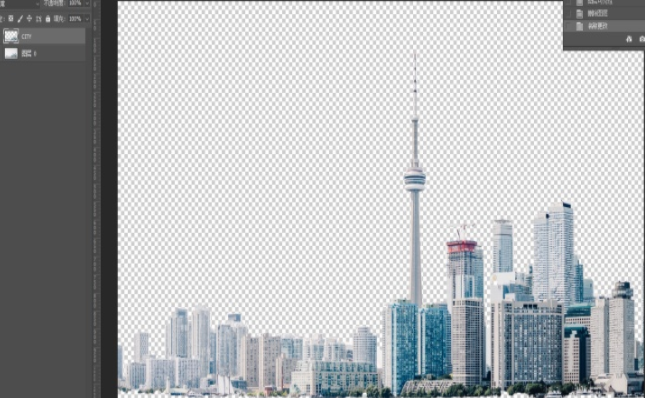
2.选择挖掘的图层,调出菜单栏-图像-调整-阈值,将阈值的颜色阶段数值调整为190(数值不固定,根据自己的图像调整),整体不仅需要黑色轮廓,还需要表现建筑物的窗户。
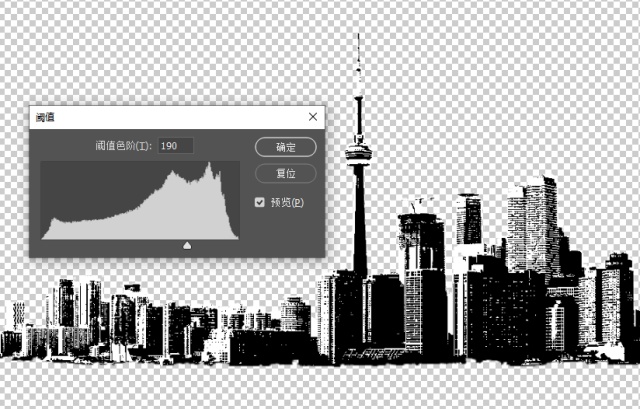
3.点击菜单栏-选择-颜色范围,用吸管吸引我们阈值处理的图像黑色区域,选择我们的所有黑色,容差可调为0,CTRL+J可复制图层。
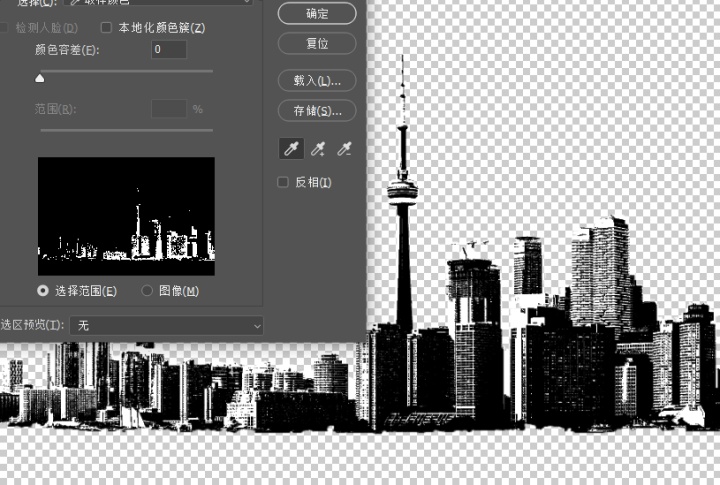
4.将其他图层全部隐藏起来,只需在色彩范围内选择后的图层,将我们的水彩素材放入画布中,最好加入两种色调的素材,效果更加丰富,调整位置必须全部复盖我们的建筑物。
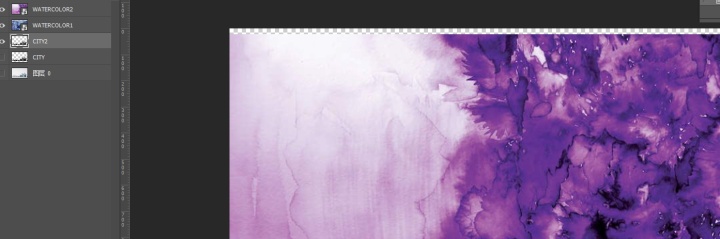
5.将两种材料同时用右键切割蒙版,切割到我们的建筑图层。
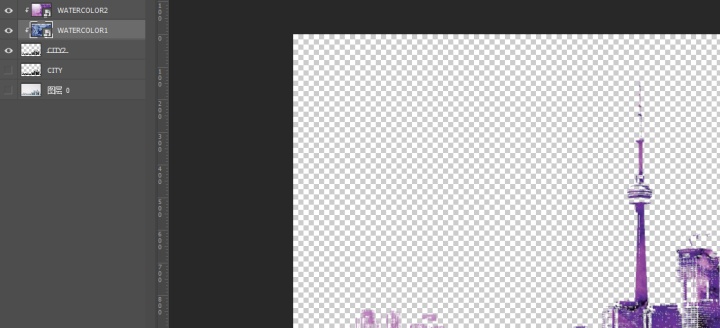
6.在紫色素材图层中添加蒙版,在蒙版中填充黑色,首先复盖紫色素材图层。
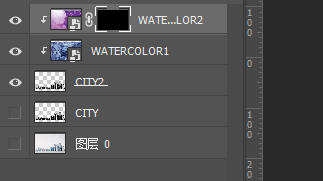
7.接下来需要配合水彩的刷子在蒙版调整,刷子可以自己在网上下载。
8.为了更自然的效果,配合键盘F5,调出画笔属性1)将形状动态检查,大小检查为18%,角度检查为12%2)检查,不透明度检查为86%。
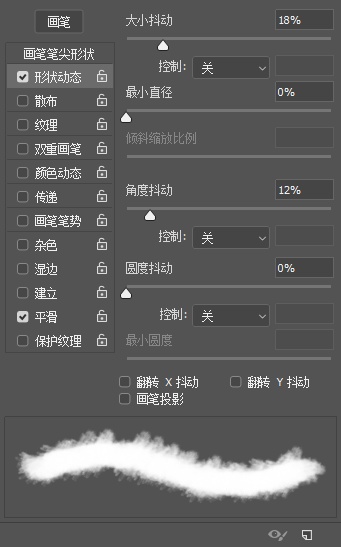
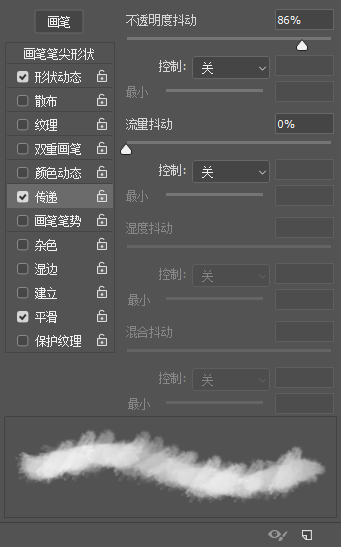
9.在紫色的蒙版中使用刷子,将来的色调变白,涂抹,丰富颜色。(最好在一个方向上像光源的感觉)
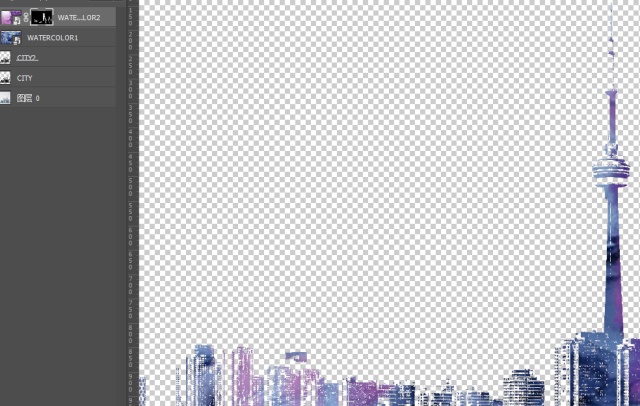
10.在建筑图层下新建图层,命名为装饰,选择两个图层CTRL+G组,将我们的素材剪成组。
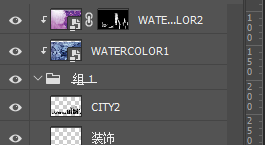
11.在装饰图层使用液体飞溅的刷子,在整个画面上添加墨水效果,同样快捷的键F5调整刷子的属性,改变风格。

12.最后添加画纸质感的图层在最下面。

总结PS步骤:
1.使用阈值和颜色范围找到图像的黑色区域。
2.使用剪辑复盖板将素材填充到黑色区域。
3.使用刷子丰富整体内容。
以上就是运用PS制作水彩泼墨效果的具体步骤了,是不是很简单呢?小伙伴们可以跟着上面的教程做一做哦。





















